כיצד לשלוט מרחוק על iTunes מהאייפון או ה-iPod Touch שלך
Miscellanea / / February 11, 2022
לשליטה מרחוק ב-iTunes מה-iPod touch או מה-iPhone יש את היתרונות שלה. כמו, זה יכול לעזור לך לערבב בקלות שירים כשאתה מארח מסיבה קטנה ומשתמש במחשב שלך כדי לנגן מוזיקה. זה בעצם מבטל את הצורך להיות ליד המחשב שלך כדי לנהל את iTunes.
ידעתי שאפל קראה לאפליקציה הזו מְרוּחָק על שסיימתי עם השלט הרחוק, אבל מעולם לא טרחתי לבדוק את זה עד שביקרתי את חבר שלי פראבל ביום השני. הוא השתמש בו, והופתעתי לטובה כשראיתי כמה זה עובד בצורה חלקה דרך Wi-Fi. לדעת על משהו זה דבר אחד, לחוות אותו ממקור ראשון זה דבר אחר.
בחזרה הביתה, החלטתי להגדיר אותו ב-iPod touch שלי. מאמר זה מסכם כל שלב ושלב המעורב בתהליך.
מתחילים.
שלב 1. לִפְתוֹחַ iTunes, עבור אל חנות אפליקציות וחפש "מרחוק".

שלב 2. עמוד התיאור של האפליקציה יעלה. כפי שאתה יכול לראות, האפליקציה חינמית ומאפשרת לך גם לשלוט ב-Apple TV מרחוק.

שלב 3. iTunes יבקש ממך להיכנס כדי להוריד את האפליקציה, אם עדיין לא עשית זאת.
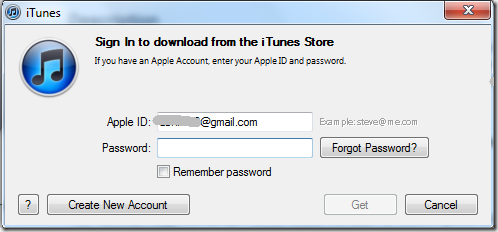
שלב 4. זה יתחיל להוריד את האפליקציה.

שלב 5. לאחר סיום ההורדה, תוכל לחבר את המכשיר (אייפון או אייפוד טאץ') למחשב שלך ו סנכרן אותו עם iTunes.
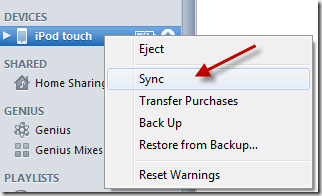
שלב 6. כעת אתה אמור לראות את האפליקציה במכשיר ה-iOS שלך.

שלב 7. עבור אל האפליקציה. תמצא אפשרות לעשות זאת הוסף ספריית iTunes. יש גם אפשרות שיתוף ביתית המאפשרת לך לשתף את הפונקציונליות הזו עם iTunes במחשב אחר. על זה נדבר בפוסט אחר. לעת עתה, בואו נתמקד בהוספת ה ספריית iTunes.
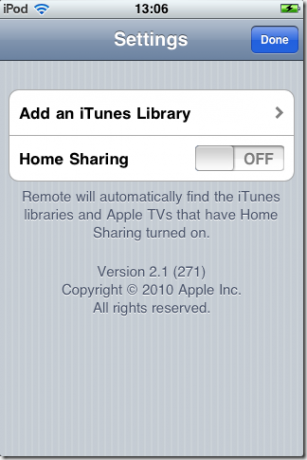
שלב 8. כאשר תבחר באפשרות זו, היא תראה לך קוד סיסמה. שים לב לכך מכיוון שתצטרך אותו כדי לחבר את ספריית iTunes למכשיר ה-iDevice שלך.

שלב 9. כעת, נחזור ל- iTunes. שם, כפי שאתה רואה להלן, תמצא אַחֵר אפשרות iPod touch למטה מכשירים שלצדו יש את השלט של האפליקציה השלטונית. לחץ על זה.

שלב 10. כאן אתה מזין את קוד הגישה שקיבלת בשלב 8.

שלב 11. קוד סיסמה נוסף, וסיימת!
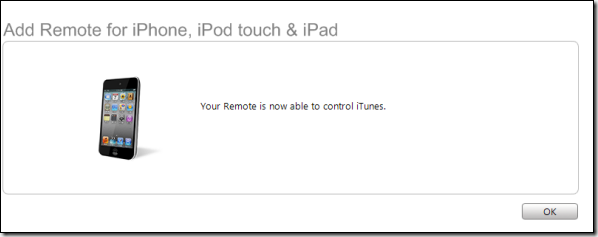
שלב 12. כעת אמורה להיות לך את כל ספריית iTunes שלך באפליקציית Remote. אתה יכול לבחור שיר, והוא מתחיל לפעול אוטומטית ב-iTunes במחשב שלך. מסודר, לא?
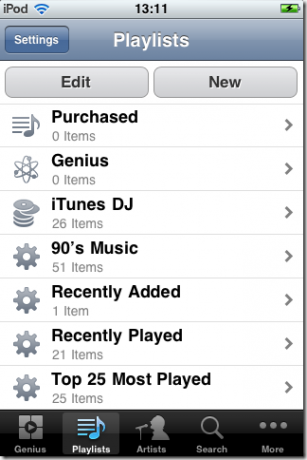
אם, בהתחלה, אתה מגלה שהאפליקציה המרוחקת לא מסוגלת לאתר את הספרייה שלך גם לאחר הוספת קוד הסיסמה, פשוט הפעל מחדש את iTunes וכן את iDevice. אז הכל אמור להיות טוב.
שני דברים ברורים שצריך לשים לב אליהם: 1. אתה צריך Wi-Fi כדי שזה יעבוד. ו-2. יש לפתוח תחילה את iTunes במחשב. לא ניתן להפעיל את iTunes מאפליקציה זו.
מקווה שזה עוזר. אם אתם מכירים כמה טריקים מגניבים הקשורים לאפליקציה הזו, או ל- iTunes, קפצו עם ההצעות שלכם בתגובות.
עודכן לאחרונה ב-02 בפברואר, 2022
המאמר לעיל עשוי להכיל קישורי שותפים שעוזרים לתמוך ב-Guiding Tech. עם זאת, זה לא משפיע על שלמות העריכה שלנו. התוכן נשאר חסר פניות ואותנטי.



